МФУ Xerox WorkCentre 7755 / 7765 / 7775 - инструкция пользователя по применению, эксплуатации и установке на русском языке. Мы надеемся, она поможет вам решить возникшие у вас вопросы при эксплуатации техники.
Если остались вопросы, задайте их в комментариях после инструкции.
"Загружаем инструкцию", означает, что нужно подождать пока файл загрузится и можно будет его читать онлайн. Некоторые инструкции очень большие и время их появления зависит от вашей скорости интернета.
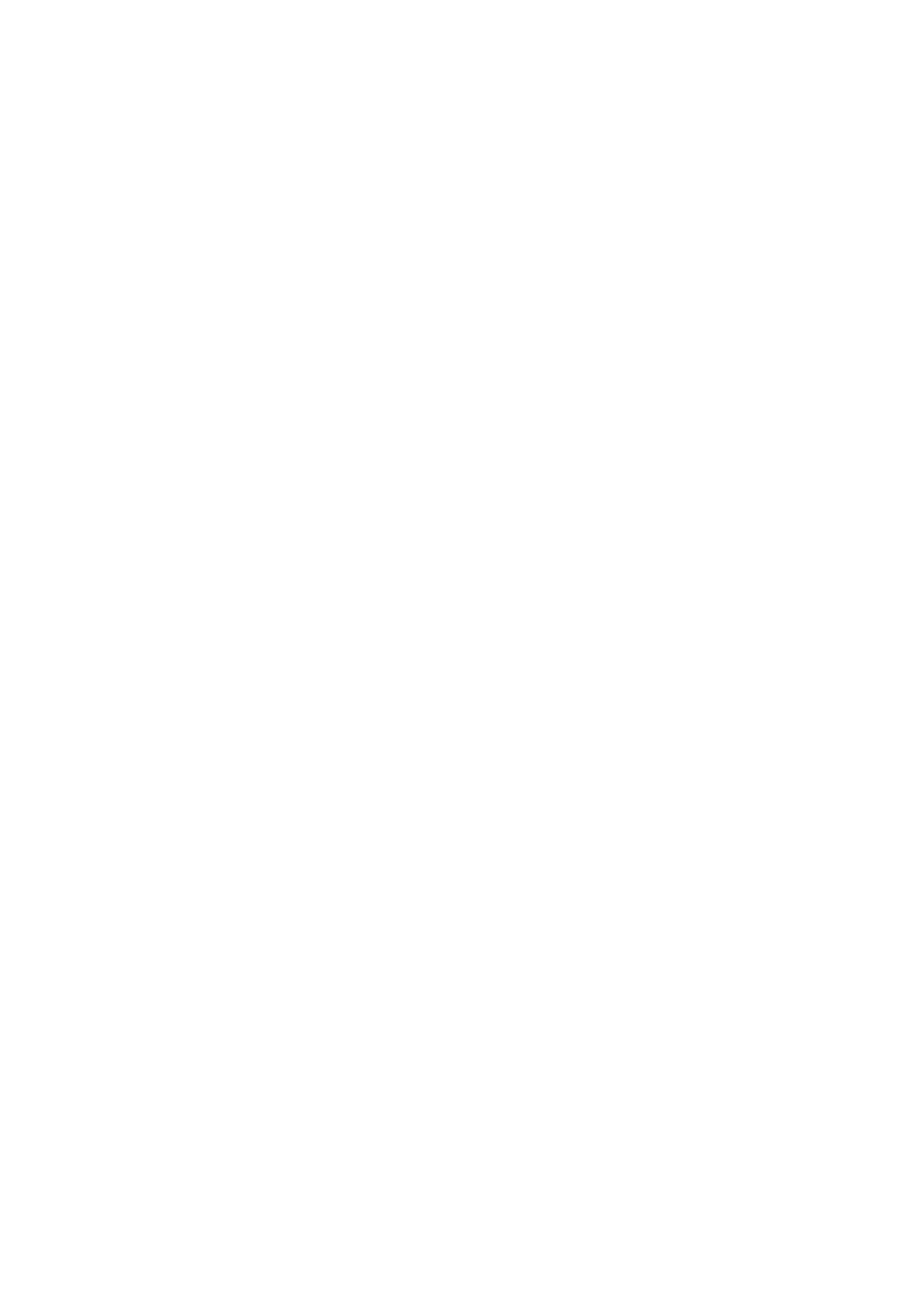
Сканирование
Многофункциональный принтер
WorkCentre 7755/7765/7775
Руководство
пользователя
125
По
завершении
сканирования
на
сенсорном
экране
принтера
снова
появится
вкладка
«
Процедура
сканирования
».
Файл
будет
сохранен
в
общей
папке
на
жестком
диске
принтера
.
Данный
файл
можно
загрузить
на
компьютер
с
помощью
CentreWare IS.
Загрузка
отсканированных
файлов
на
компьютер
с
помощью
CentreWare IS
Отсканированные
файлы
извлекаются
путем
копирования
с
принтера
на
жесткий
диск компьютера
.
1.
Запустите
на
компьютере
веб
-
браузер
.
2.
В
окне
веб
-
браузера
введите
IP-
адрес
принтера
и
нажмите
клавишу
Enter
для
открытия
CentreWare IS.
Примечание
:
Если
вы
не
знаете
IP-
адрес
своего
принтера
,
см
.
3.
Перейдите
на
вкладку
Сканировать
.
4.
В
разделе
Показать
нажмите
кнопку
Почтовые
ящики
.
5.
В
разделе
Сканирование
в
почтовый
ящик
щелкните
Общая
папка
по
умолчанию
.
Откроется
окно
Содержимое
папки
,
содержащее
нужный
файл
изображения
.
Примечание
:
Если
файл
изображения
не
отображается
,
щелкните
Обновить
вид
.
6.
В
разделе
Действие
выберите
один
из
следующих
параметров
и
нажмите
кнопку
Перейти
:
•
Загрузить
:
сохранение
копии
файла
на
компьютер
.
При
отображении
приглашения
нажмите
кнопку
Сохранить
и
выберите
место
на
компьютере
,
в
котором
будет
сохранен
файл
.
Затем
можно
открыть
файл
или
закрыть
диалоговое
окно
.
•
Повторная
печать
:
печать
файла
на
принтере
без
сохранения
его
копии
на компьютере
.
•
Удалить
:
удаление
файла
из
почтового
ящика
.
При
запросе
щелкните
OK
для
удаления
файла
или
Отмена
для
отмены
операции
.
Использование
личной
папки
Возможно
,
системный
администратор
уже
создал
личные
папки
на
принтере
.
Для
личной
папки
может
потребоваться
пароль
.
После
выбора
личной
папки
нажмите
Ввод
пароля
папки
и
введите
пароль
папки
с
клавиатуры
сенсорного
экрана
.
С
помощью
CentreWare IS
можно
самостоятельно
создать
личную
папку
по
следующим
инструкциям
.
Содержание
- 3 Содержание; Техника
- 4 Печать
- 6 Копирование; Работа
- 7 Обслуживание
- 8 Устранение
- 12 Электрическая; Лазерная; Шнур
- 13 Телефонный
- 14 Безопасность; Размещение; Инструкции
- 15 Расходные
- 19 Функции
- 20 Перед; Центр
- 21 Вид
- 24 Стандартные; Доступные
- 25 Дополнительное
- 26 Панель
- 28 Отчет
- 29 Счетчики
- 30 Учет
- 33 Установка
- 34 Краткие; Сеть; Подключение; Первоначальная
- 35 Windows
- 36 Драйверы
- 37 Добавление
- 39 Другие
- 40 Использование
- 41 Доступ
- 44 Обзор
- 45 Поддерживаемые; Заказ
- 46 Материалы
- 48 Загрузка
- 62 Параметры
- 65 Macintosh
- 67 Двусторонняя; Автоматическая
- 69 Выбор
- 74 Цветовая; Драйвер
- 78 Черно
- 84 Масштабирование; Настройка
- 88 Создание
- 89 Уведомление; Активация
- 91 Отложенная
- 97 Основные
- 100 Подборка
- 101 Сшивание; Фальцовка
- 103 Перфорирование; Регулировка
- 106 Указание
- 108 Сдвиг; Стирание
- 109 Инверсия
- 111 Разбивка
- 116 Повторение
- 117 Компоновка
- 121 Сканирование
- 122 Общие
- 142 Импорт
- 148 Блок
- 151 Отправка
- 152 Вставка
- 153 Факс
- 157 Осветление
- 161 Почтовые
- 162 Удаление
- 163 Опрос
- 169 Расположение
- 171 Чистка
- 173 Очистка
- 174 Регулярно
- 184 Сообщения
- 185 Принтер
- 188 Извлечение
- 201 Застревание
- 235 Одновременно
- 238 Проблемы
- 243 Получение
- 245 Характеристики
- 246 Габаритные
- 247 Температура
- 249 Эксплуатационные; Разрешение
- 250 Процессор; Память; Интерфейс
- 253 Выделение
- 254 США
- 255 Канада
- 259 Европа; Директива
- 260 ЮАР
- 264 Бытовое
- 267 Hg
- 269 Предметный


















































































































































































































































































